
0.Contexte
Salut a tous
le Centre de gestion : A la maison nous réglons les punitions et les récompenses avec un système de points ce qui évite (en théorie…) d’être en négociation sans arrêt… (ah les pré-ados…)
Du coup étant plutôt d’inspirations geek et habitué d’Alexa nous avons cherché un moyen de pouvoir le faire à la voix ou via design (si Alexa ne comprends pas).
Grace à Entraide jeedom et aux conseils des membres j’ai réussi à construire un système fonctionnel de gestion des points et récompenses dans l’univers d’Harry Potter.
Voici le rendu du virtuel :
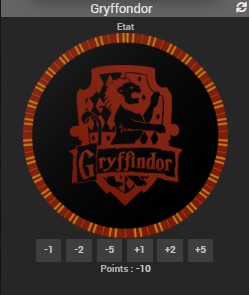
Tout d’abord il vous faut le plugin Alexa, Alexa Api, Virtuel, (optionnel : Autologin, Google cast)
1.Création du virtuel +scénario (version débutant)
Pour commencer il vous faut créer un virtuel pour chaque enfant
Dans ce scénario on va prendre Gryffondor qui corresponds à ma plus grande des filles
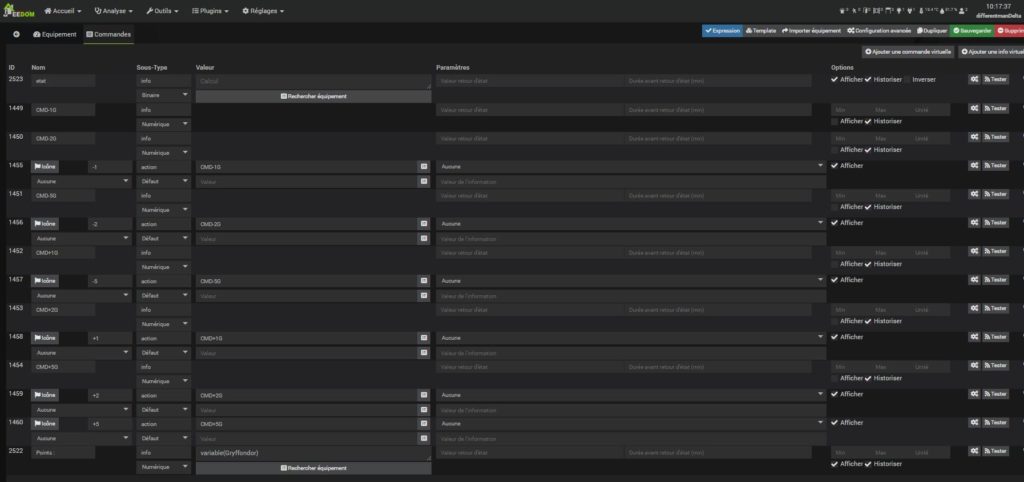
Pas de panique je détaille :
Pour chaque commande il faut créer en premier les infos , sauvegarder puis, créer les actions en rapports avec les infos.
Prenons un exemple.
Je crée une info virtuelle en cliquant sur ajouter une info virtuel dans mon cas je l’appelle CMD+1G (car il ajoutera 1 point a Gryffondor). Je sauvegarde
Puis je crée une action en cliquant sur ajouter une commande virtuel
En face d’icône je le nomme dans mon cas +1 .dans information je fais référence à l’info que l’on a créé avant dans mon cas CMD+1G. Je sauvegarde

Et je reproduis pour le nombre de points que je veux ajouter ou enlever. par exemple je recommence avec CMD+2G etc…
Je crée le scénario qui va être déclenché par mon virtuel
Je choisis le mode provoqué et en déclencheur je vais chercher mon virtuel et plus particulièrement ma commande CMD+1G
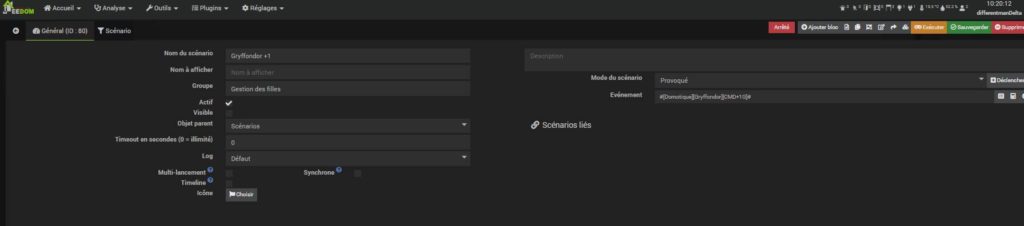

Ensuite je crée un bloc action
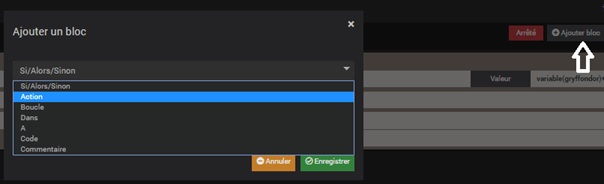
La première action je crée la variable Gryffondor, pour la valeur je demande à jeedom de me calculer la valeur de Gryffondor auquel j’ajoute +1 avec la formule variable(Gryffondor)+1
Puis je demande à Alexa de me dire que j’ai ajouté 1 point, dans mon cas je passe par l’excellent centre de notification de Tom Mary mais vous pouvez aller chercher votre Alexa et sa fonction faire parler Alexa. ( je vous mets les deux exemples)


Pour les autres scénarios correspondants aux autres infos de votre virtuel vous pouvez dupliquer le scénario (en haut à droite, le symbole )

Penser à changer le déclencheur avec la commande CMD+2G par exemple et donc la valeur de calcul de la variable Gryffondor en variable(Gryffondor)+2


N’oubliez pas d’adapter la phrase que devra dire Alexa
Concrètement là votre virtuel fonctionne.

En cliquant sur celui-ci vous allez modifier la valeur de la variable Gryffondor.
2 Envoi a Alexa
Maintenant si on veut pouvoir le dire à Alexa il faut aller dans le plugin Alexa puis cliquer sur scénario dans le plugin et sur la croix verte ajouter une scène



Dans notre cas on l’appelle +1G
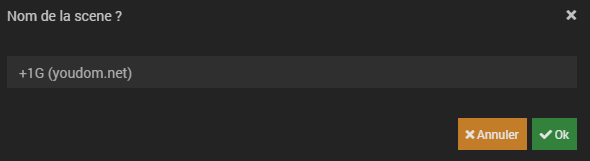
Là soit vous aller chercher la commande de votre virtuel correspondant au point que vous voulez ajouter soit vous déclencher le scénario correspondant. je vous explique comment faire via le scénario, la commande virtuel étant plutôt intuitif. On oublie pas de sauvegarder !!!! (tout en haut à gauche de la page)


Pour scenario on clique sur

puis on obtient la liste déroulante et on choisit Scénario

Puis on va chercher notre scénario correspondant
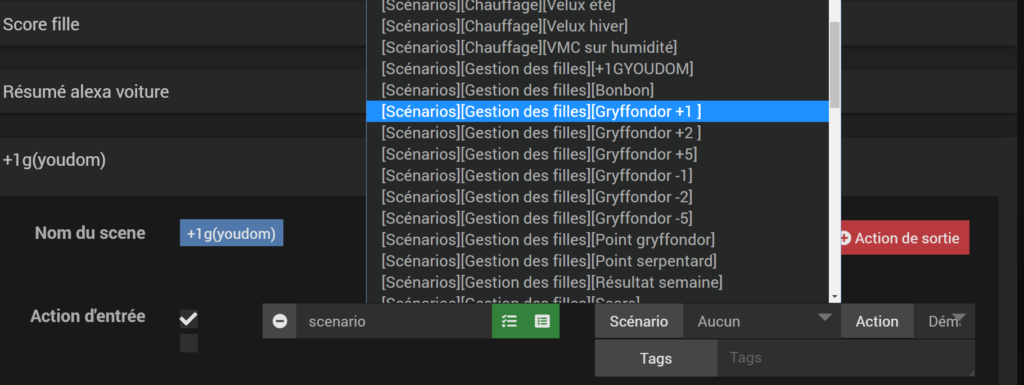
On oublie pas de sauvegarder
2.1 Intégration alexa
Maintenant il faut aller dans Alexa sur votre téléphone portable
Vous recherchez une scène
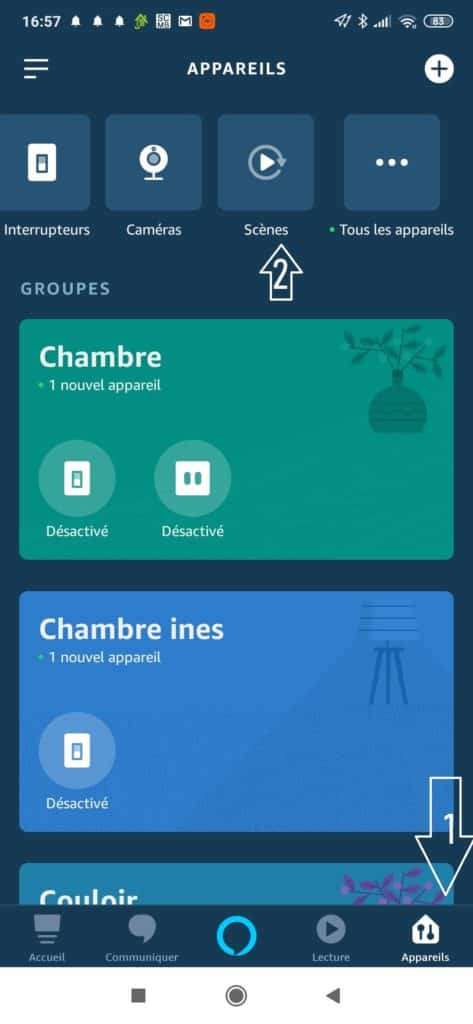
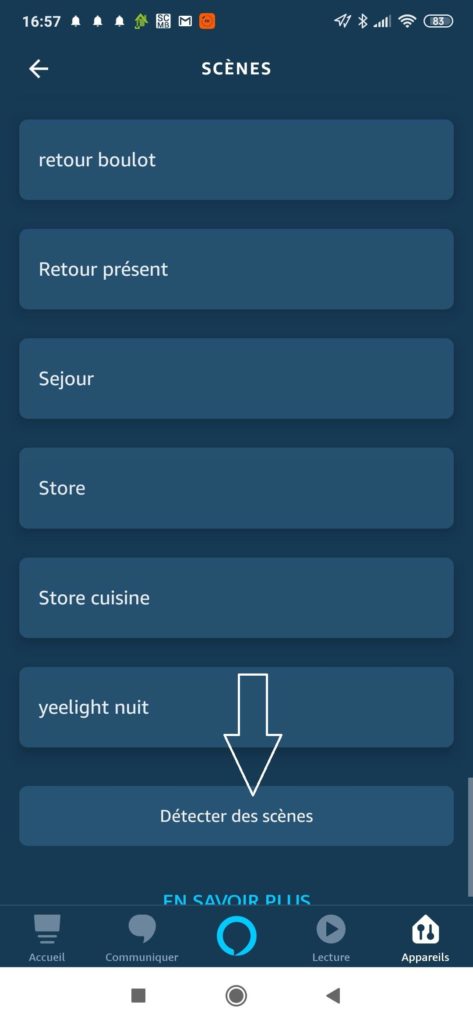
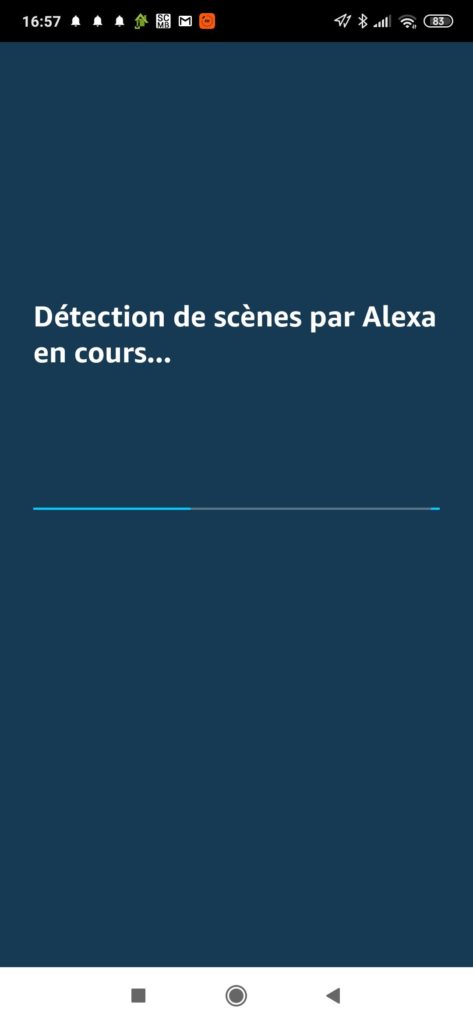
Magique vous avez votre nouvelle scène de disponible
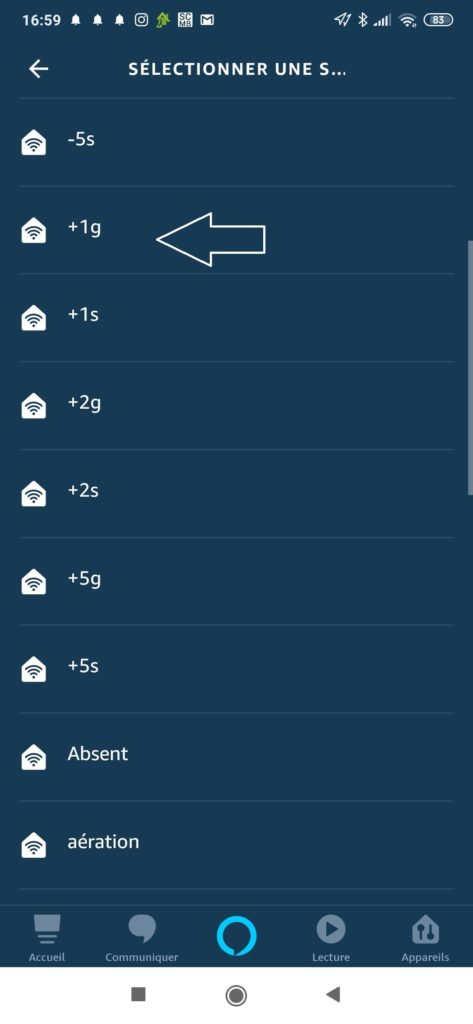
Ensuite il faut créer une routine
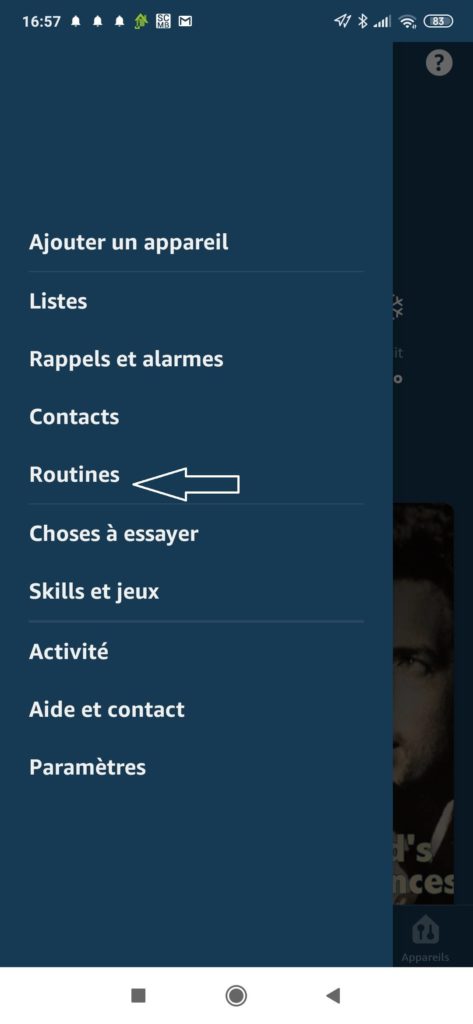

Dans mon cas je veux qu’elle s’active à la voix.
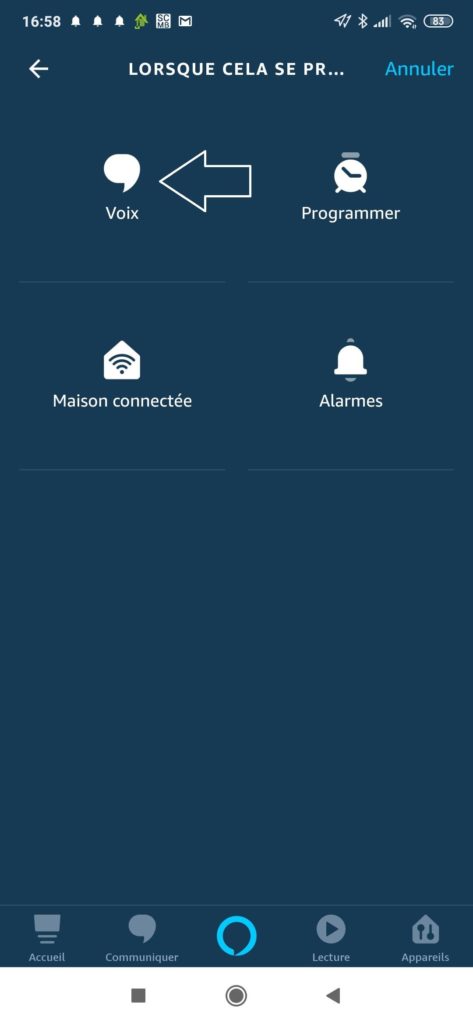
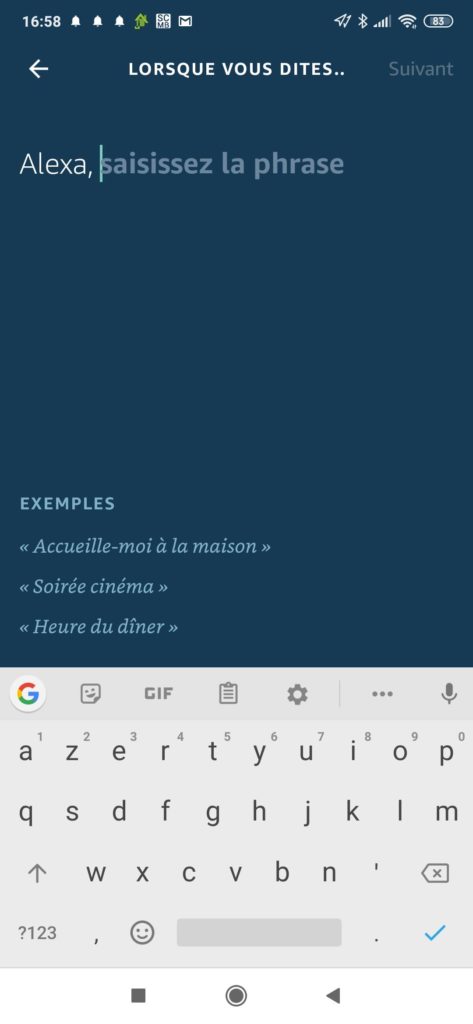
La phrase qui déclenchera l’action d’Alexa c’est : « Alexa, plus un pour Gryffondor » et en action elle me déclenchera la scène +1g.
Donc en action je vais chercher ma scène

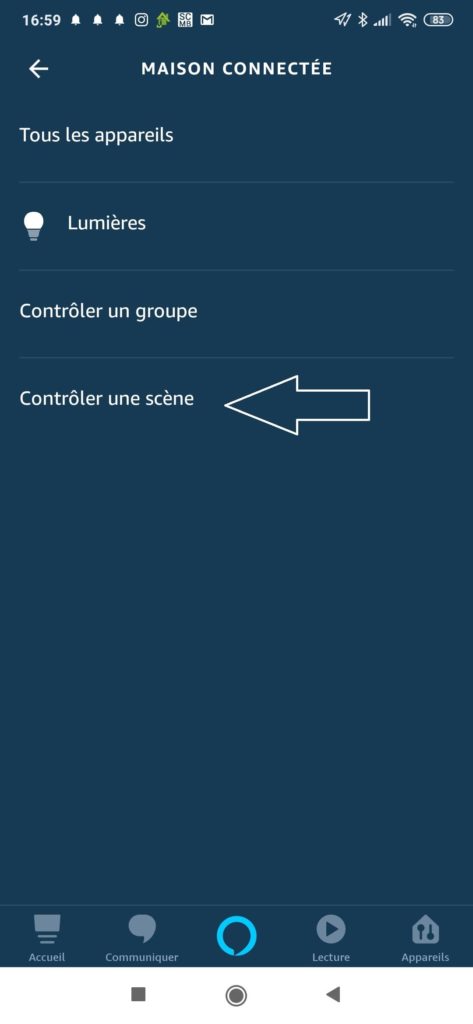
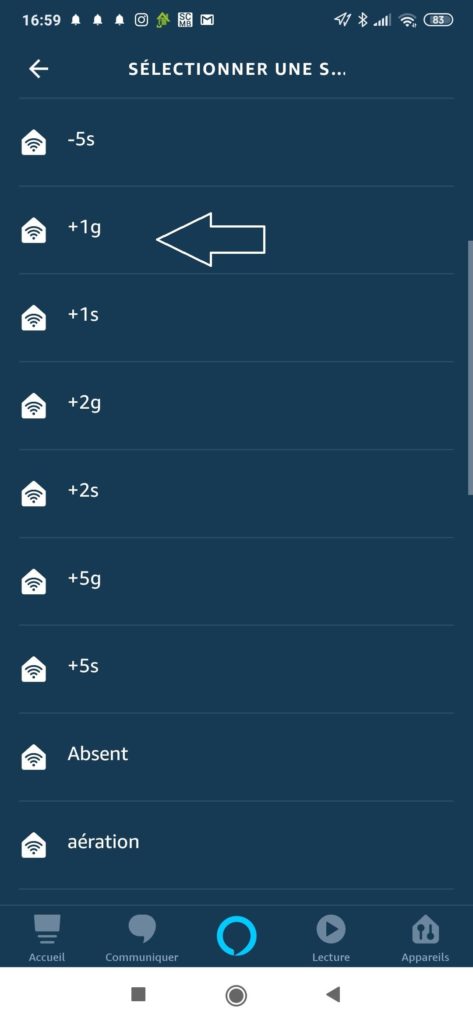
| et voila le résultat : |
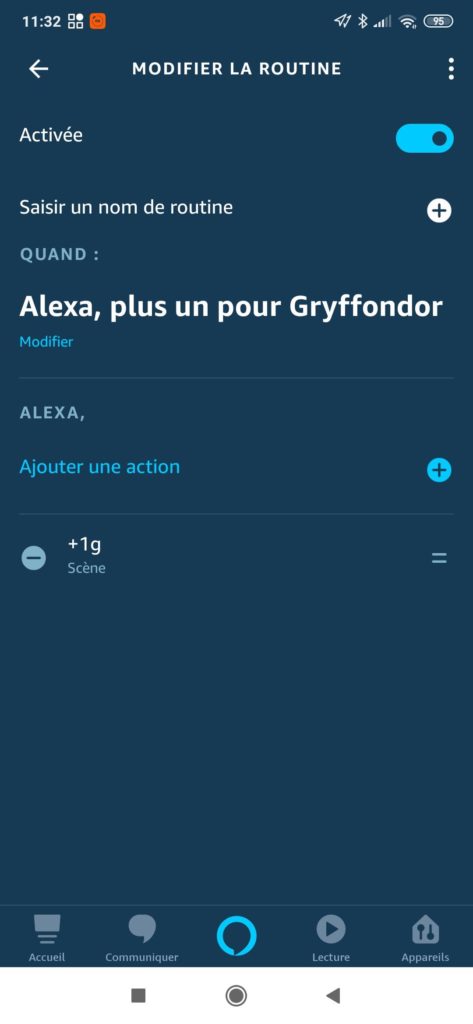
On revient en arrière avec la flèche en haut à gauche et cela enregistre votre routine
A ce stade vous pouvez mettre des points ou en enlever via Alexa ou via votre virtuel
2.2 Score par alexa
Quoi vous voulez aller plus loin ?
Moi aussi !!!
Je veux pouvoir demander à Alexa quel est le score actuel
Du coup je crée le scénario score
Je mets en en mode provoqué mais je ne mets pas de déclencheur car il sera provoqué par mon action dans Alexa

Je fais donc dire en action à Alexa qu’elle est l’état de la variable

Maintenant on retourne dans le plugin Alexa pour répéter la création de scénario comme avec +1g
Il faut donc ouvrir le plugin, cliquer sur scénario dans le plugin et sur le bouton vert ajouter une scène
Puis cliquer sur votre scène qu’on nommera score et on clique sur ajouter une action d’entrée.
puis en action on va exécuter notre scénario score. On sauvegarde
Enfin on recommence dans Alexa sur votre téléphone portable comme pour la scène +1g
Vous recherchez une scène et vous créez une routine dans mon cas la phrase qui déclenchera l’action d’Alexa c’est Alexa, donne-moi les scores et en action elle me déclenchera la scène score.
2.3 Récompense et punition
J’ai aussi créé un tableau récompense-punition
Pour cela je crée un scénario
En déclencheur provoqué je mets la variable Gryffondor
Pour cela on clique sur déclencheur puis la petite calculette et on recherche la variable

Et dans les actions je mets une cascade de bloc si alors
Dans si je mets la cible de la valeur (c’est-à-dire le nombre de points qui débloque tel récompense ou tel punition) et ce que doit me dire Alexa ET dans mon cas j’envoie aussi une notification jeedom
Attention au sens des > et < surtout quand vous êtes en négatifs
Exemple pour si ma variable est à -11 pour qu’elle déclenche le scénario valeur inférieur à -10
Dans mon bloc je mets :
variable(Gryffondor) <= -10
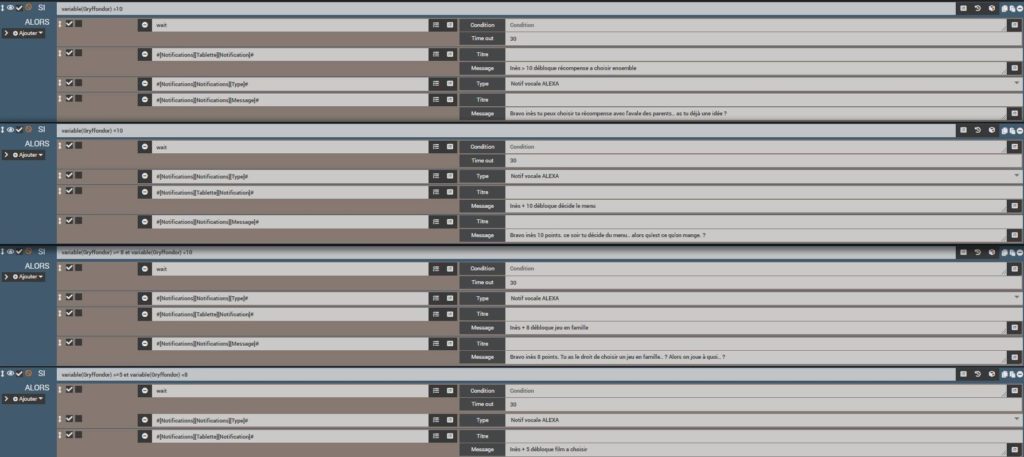
2.4 Resultats de la semaine
Pour aller encore plus loin
Une fois par semaine Alexa nous donne les scores et cast les résultats en fonction de qui gagne c’est le scénario récompense semaine
Pour le déclencheur soit vous passez par un déclencheur programmé soit par l’excellent chef d’orchestre de Stéphane Bouthet

Pour le cast
Il faut installer le plugin CAST et l’ouvrir
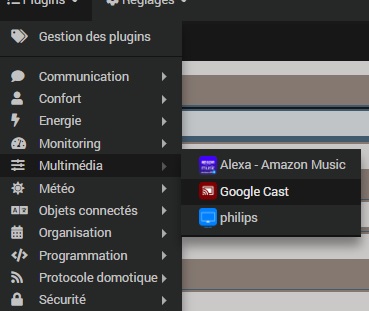
Puis scanner vos appareils compatibles


On en profite pour récupérer l’IP de la tv pour auto login
On installe Auto login puis on crée un équipement via la flèche verte ajouter

Dans IP autorisée on insère l’IP de notre tv, dans page jeedom le nom de la page qui vous intéresse dans mon cas le design numéro 20.
En utilisateur on met un utilisateur non administrateur, dans mon cas j’utilise le compte de ma femme
Et je récupère l’url à appeler pour le copier dans le scénario de cast (dans le cadre bleu)
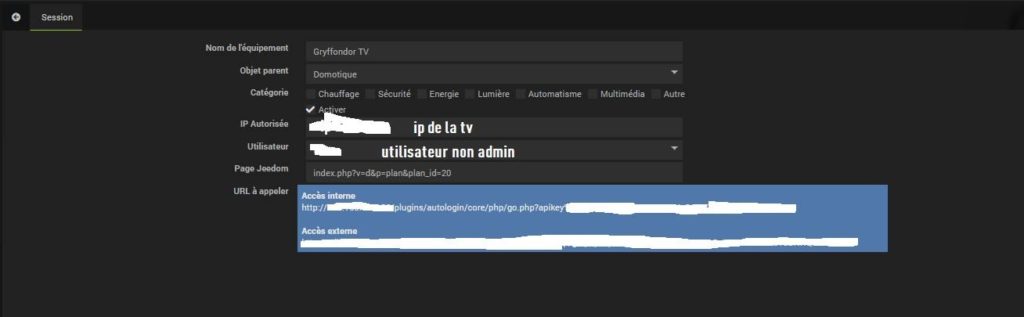
Pour plus de simplicité j’ai créé un scénario pour chaque page. Il est en mode provoqué sans déclencheur car sera appelé par le scénario récompense semaine
Je crée un bloc action puis je vais chercher le cast de ma tv et sa commande custom cmd
Dans message j’insère cette ligne
app=web|cmd=load_url|value =’url présent dans autologin’,True,1

Je sauvegarde
Il me suffit dans mon scénario récompense fin de semaine de renseigner quand j’ai envie de caster cette élément, avec si possible une action pour allumer le media de diffusion pour être sur qu’il soit en ligne au moment du cast et l’éteindre derrière
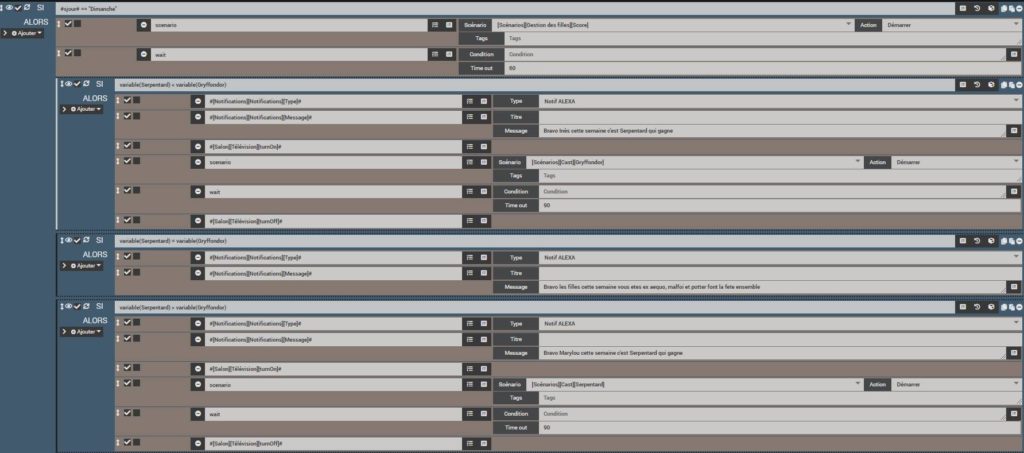
Le résultat une notif vocal via Alexa et comme dans tout bon film Harry Potter, la salle est aux couleurs des vainqueurs !
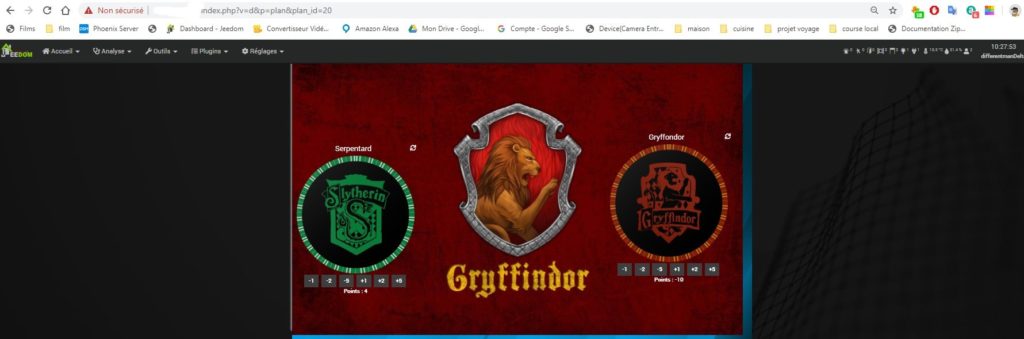
3.0 Creation d’un virtuel avec Tags (Expérimenté)
3.1 création du virtuel
On commence par créer un info virtuel
- Lui donner un nom
- Choisir le sous type autre
- Sauvegarder

On lie une action a cette info
- La nommer
- sélectionner l’info correspondante en 3 et 4
- Inscrire a quoi correspondra chaque Tag du virtuel sous cette forme
- 0| +1 séparé a chaque fois par un ; dans notre cas : 0| +1;1| +2;2| +3;3| +4;4| +5;5| -1;6| -2;7| -3;8| -4;9| -5;10| Remise a 0
- Sauvegarder

On vérifie que tout est ok en cliquant sur la roue cranté
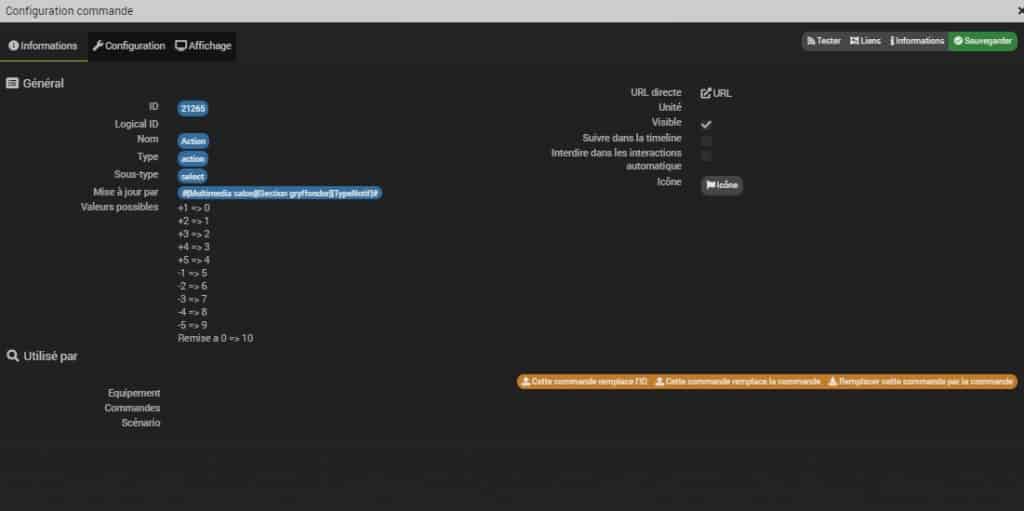
3.2 Création du scénario de Tags
On crée un scénario tout simple avec un si .
La condition si tag(gryffondor) == 0
Donc si notre virtuel indique le tag 0 alors cela lancera cette partie du scénario

On enregistre puis on utilise le copier coller de la condition si pour faire la même chose avec le tag n°1, N°2, et cela, jusqu’à 9
Dans notre exemple on ajoute des points de tag 0 à 4 et on en enlève de 5 à 9
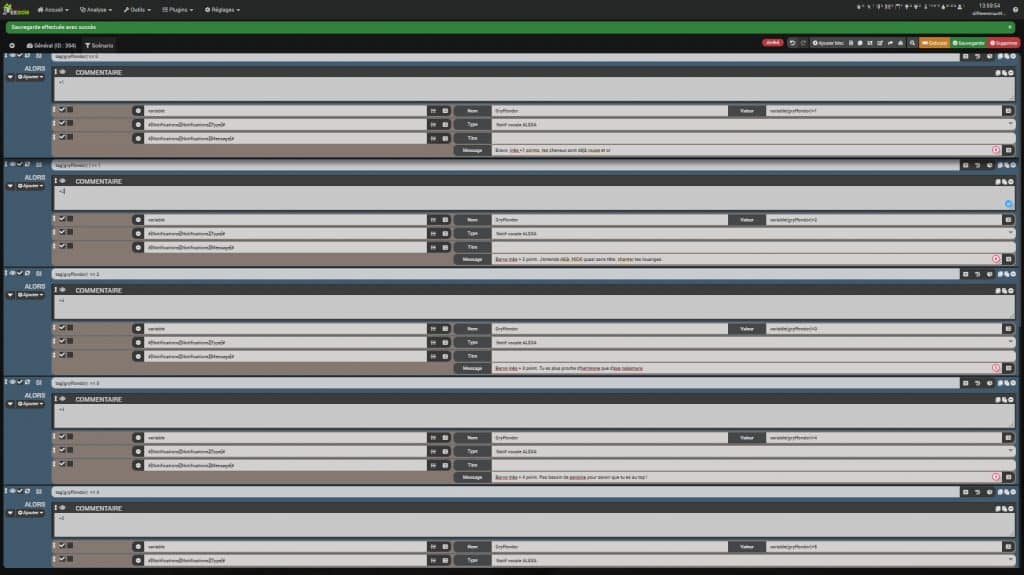

Pour le tag N°10 on remet la variable a 0

On pense a Sauvegarder
3.3 Liaison Virtuel et scénario tags
On retourne dans notre virtuel et on clique sur la roue crantée de notre action

Pour configurer le lien avec le scénario :
- Cliquer sur configuration
- Ajouter une action
- Chercher la fonction scenario via icône de gauche
- Choisir le scenario créer précédemment et vérifier qu’il est sur démarrer
- Entrer le nom du tag avec un = dans notre cas gryffondor=
- Entrer l’adresse de la commande info de notre virtuel (pour ma part je vais le chercher via le testeur d’expression cf exemple plus bas)
- Sauvegarder
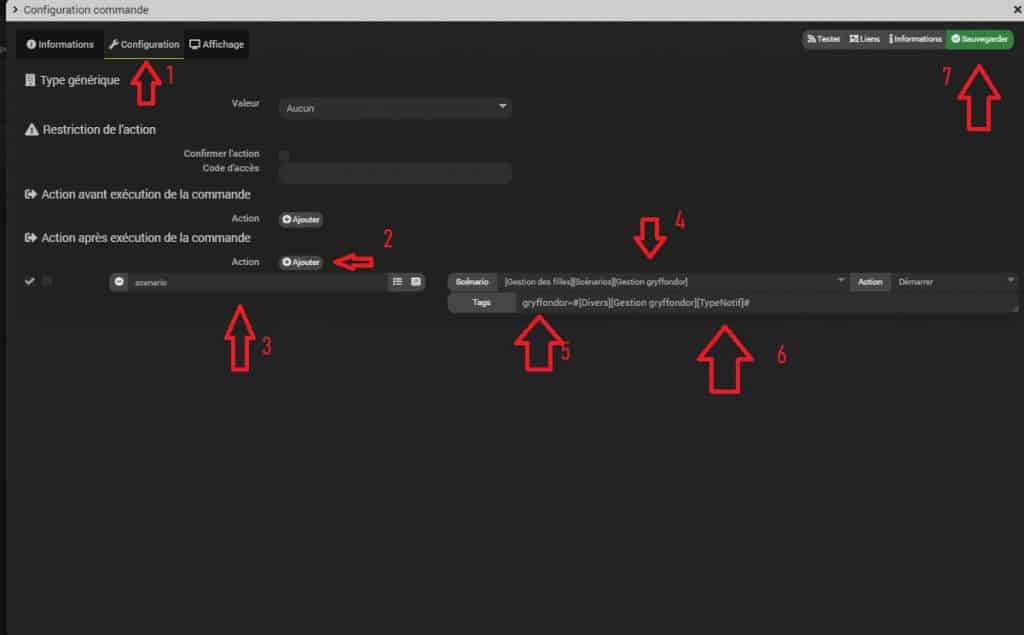
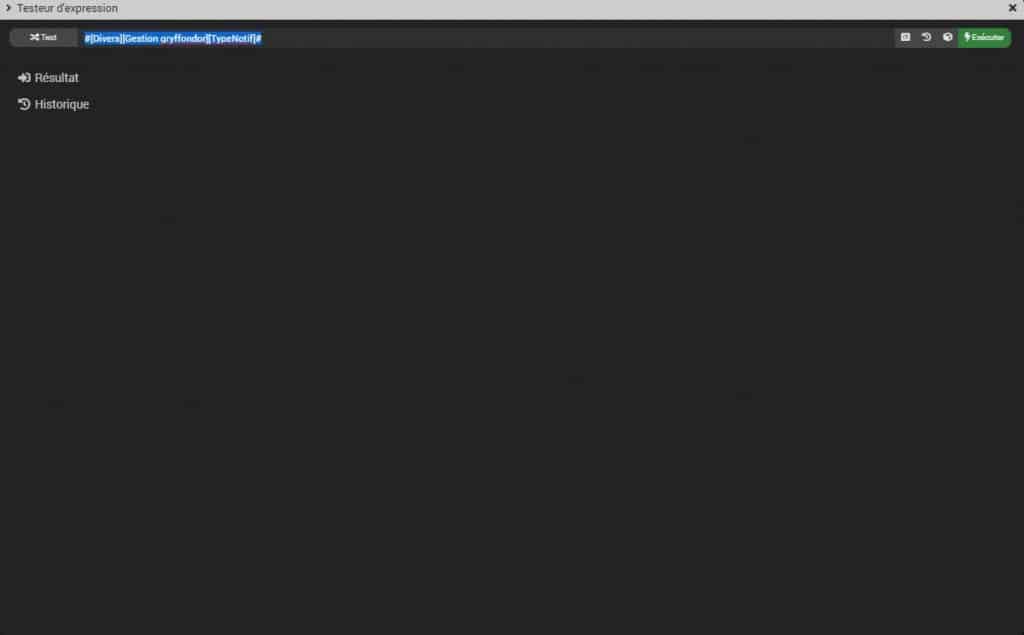
Pour le lier a alexa il faut relire la partie 2
Bref le kiff de jouer a Harry Potter au quotidien !
C’est qui Dumbledore hein ? C’est papa !
Merci de votre lecture et de votre indulgence pour mon premier Tuto!
Loïc






